Explaindio Video Creator — рынок видеоредакторов богат и разнообразен, но программа Explaindio Video Creator (для краткости EVC) стоит особняком. Она даже не для редактирования готового видео, а для создания презентационных и обучающих роликов.
В программе много эффектов, применимых к изображениям и тексту, среди которых самым эффектным (никак без тавтологии) и ударным является Sketch by Hand и просто Sketch. Это прорисовывание готового(!) изображения в таком режиме, как будто камера снимает процесс рисования рукой художника (doodle video). Кроме того, в Pro версии есть возможность использовать для объектов сцены более стандартные виды анимации — передвижение по траектории, трансформирование, поворот. Еще стоит указать, что программа работает в среде Adobe AIR.
Интерфейс
Интерфейc не напоминает ни один из известных мне видеоредакторов. На скриншоте основные элементы интерфейса пронумерованы и под скриншотом расшифрованы.
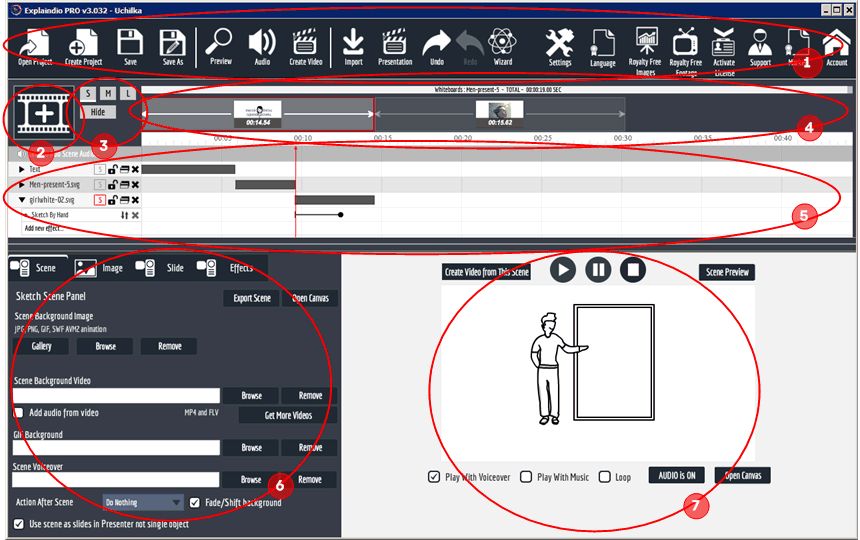
🤯ТОП 3 САМЫХ ЛУЧШИХ ПРОГРАММ ДЛЯ РИСОВАНИЯ НАЧИНАЮЩИМ ХУДОЖНИКАМ 🤯
1 — Панель управления проектом. Тут кнопки открытия и сохранения проекта, предварительного просмотра, добавления аудио, экспорта в видеофайл, настроек, смены языка интерфейса (русский присутствует).
2 — Кнопка добавления новой сцены. Из сцен состоит проект. По этой кнопке сцена добавляется и становится последней.
3 — Кнопки управления видимостью шкалы времени. Шкалу времени можно по-разному ужимать (кнопки M, S и L) или вообще прятать (кнопка Hide).
4 — Сцены. Кликая на сцену мы отрываем именно для нее шкалу времени. Сцены можно менять местами с помощью мышки. Активная сцена имеет более светлый серый фон. Удаляется сцена так: надо на шкале времени удалить все слои сцены — и слайд со сценой тут же удалится.
5 — Шкала времени. Слева — слои объектов сцены. Их активность отражена темными прямоугольниками на таймлайне. Если у объекта есть эффект, то он виден при открытии слоя треугольничком слева (для добавления эффекта также открывайте слой этим треугольничком), а на таймлайне период его активности представлен линией с круглым набалдашником. Кнопкой-крестиком можно слой удалить, а вот переместить его относительно других слоев на шкале времени нельзя, для такого перемещения надо открывать сцену.
6 — Параметры. В этом окне четыре закладки — для сцены, для изображения, для слайда и для эффекта. Соответственно параметры этих сущностей можно настраивать, меняя их значения.
7 — Проигрыватель. В данном окне проигрывается только выделенный на шкале времени слой, или вся сцена (слайд), но не весь ролик со всеми слайдами.
Сцена
На скриншоте выше нет очень важного интерфейса — сцены. Чтобы открыть сцену надо нажать на кнопку [Open canvas] под проигрывателем. Увидим следующее:
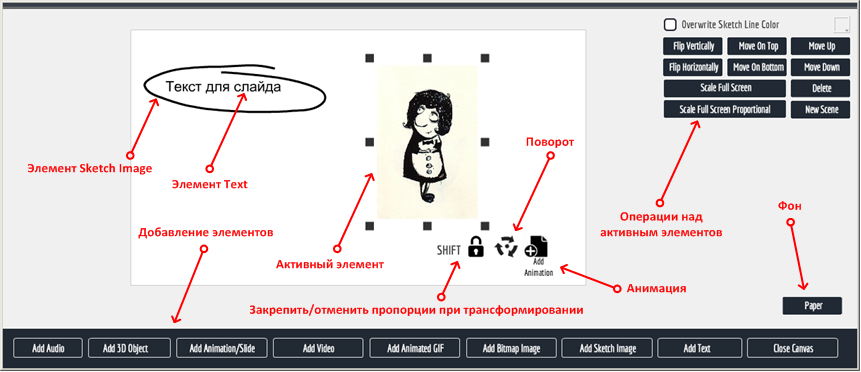
На сцене отображаются элементы. Кликнув мышью по элементу вы его активируете. У активного элемента появляется меню из трех кнопок внизу справа. Элемент можно вращать, трансформировать (с соблюдением пропорций или без), добавлять элементу анимацию по ключам.
На сцену можно добавлять новые элементы: аудио, видео, 3d объекты из библиотеки программы, анимированный GIF, ратровые и векторные изображения, текст, заготовленные SVG изображения для эффектов Sketch.
Рисованное видео
Как было сказано выше, это флагманский эффект программы, без которого она потеряла бы половину своей привлекательности и оригинальности. Эффект можно применять как с рукой художника (Sketch by Hand), так и без руки (Sketch). Эффект заключается в поэтапном прорисовывании изображения в течении заданного времени.
Такой стиль видео называется doodle-video, или рисованное видео, иногда — грифонаж (небрежный набросок). Есть библиотека рук с кисточками, карандашами, фломастерами, мелками. Изображение инструмента рисования можно добавить свой. Если на панели параметров открыть закладку Effects, то руку, которая данный эффект осуществляет, можно переопределить с помощью кнопки [Set Hand]. Можно выбрать другое изображение из предлагаемых, или выбрать по кнопке [Add Custom Hand] свой файл с диска.
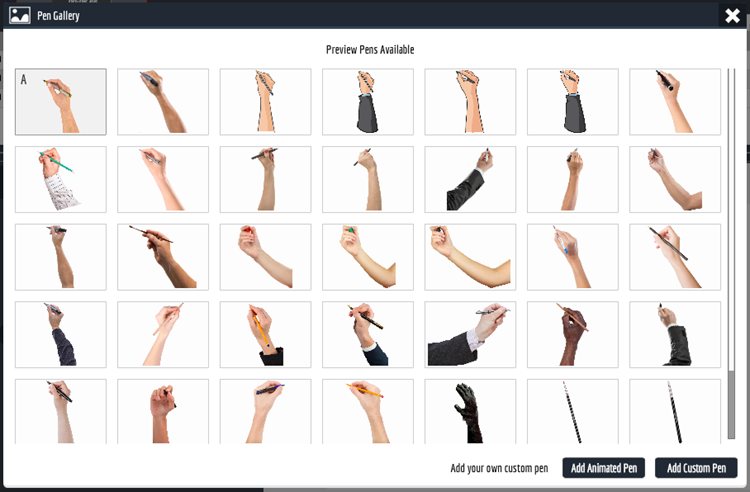
-
В Illustrator:
- Загрузить растровую картинку.
- Слоем выше поставить маленькую точку текстом и преобразовать текст в кривые (это будет начало работы кисти).
- Слоем выше нарисовать пером кривую по траектории будущей кисточки (можно толщину обводки задать и сделать полупрозрачными слои с этим и последующими кривыми).
- В конце работы с кривыми сделать слои кривых непрозрачными.
- Сохранить как SVG (при сохранении должен быть отмечен пункт «Встроить изображения»). В EVC:
- Добавить на сцену этот SVG файл кнопкой Add Sketch Image после открытия сцены.
- Добавить этому слою эффект Sketch By Hand.
- В настройках слоя (настройки доступны после закрытия сцены) на закладке Image поставить галку Color Fill Image Sketch — on-prepared SVG only.
- Тут же настраивается толщина кисти ползунком Color Fillline Thickness.
Ресурсы по EVC
Explaindio.com — официальный сайт.
EVC на RSLoad.Net — страница программы с обсуждением и возможностью скачивания.
[[ Пример ролика с прорисовкой готового рисунка ]] сделано в EVC
[[ Видеоуроки по программе ]] на Youtube.
Ещё программы для создания видео:
• AсeMovi Video Editor // оптимальный видеоредактор
• ActivePresenter // для интерактивных анимационных презентаций, тестов и скринкастов
• Animiz // для cоздания анимированных презентаций и мультиков с персонажами
• AquaSoft Stages // видеопрезентации с анимационными эффектами
• Camtasia Studio // видеоредактор и видеограббер
• Corel PhotoMirage // производство стильных фото-анимаций
• DP Animation Maker // «оживление» фотографий анимационными эффектами
• Express Animate // композинг video, HTML5 и GIF анимации
• FantaMorph // морфинг изображений
• Filmora // полупрофессиональный видеоредактор
• Fusion Studio // композер на нодах от Blackmagic Design
• Hippani Animator // анимационная студия
• Movavi Video Editor // универсальный видеоредактор
• Natron // видео композер
• oCam // захват экрана и сохранение в видео
• Olive // бесплатный видеоредактор про примеру Adobe Premier
• OpenShot // простой и функциональный видеоредактор
• ProShow Producer // профессиональные видеопрезентации и слайдшоу
• PTE AV Studio // слайдшоу и презентации в видео и исполняемом файле
• SolveigMM Video Splitter // раскройщик медиа файлов
• Tanida Demo Builder // обучающее видео с 3d персонажем
• TouchDesigner // композер для генеративной графики
Источник: www.newart.ru
Как рисовать на видео на Android
Хороший дудл может сделать все лучше, даже эстетически снятое видео, которым вы очень хотите поделиться в социальных сетях. Итак, прежде чем нажать кнопку «Поделиться», обязательно ознакомьтесь с одним из лучших приложений для редактирования видео.
KineMaster — одно из самых популярных приложений в Google Play. Аккуратный интерфейс, множество функций и периодические обновления — вы не ошибетесь с этим.
СВЯЗАННЫЕ С
Программы для Windows, мобильные приложения, игры — ВСЁ БЕСПЛАТНО, в нашем закрытом телеграмм канале — Подписывайтесь:)
Как рисовать на видео в KineMaster
Шаг 1. Загрузите и установите Приложение KineMaster из магазина Google Play.
Шаг 2. Откройте приложение и нажмите значок плюса.

Шаг 3. Выберите соотношение сторон вашего проекта.

Шаг 4. При перенаправлении на главную страницу редактирования нажмите на Средства массовой информации.

Шаг 5. Выберите видео, которое хотите нарисовать, и нажмите на белую галочку.

Шаг 6. После загрузки видео нажмите на Слой.

Шаг 7. Выберите Почерк.

Шаг 8. Выберите кисть, карандаш и формы.

Шаг 9. Подбираем цвет кисти / карандаша.

Шаг 10. Нарисуйте и нажмите на белая галочка чтобы вернуться на главный экран.

Шаг 11. По возвращении, нажмите на каракули вы вставили.

Шаг 12. После выбора, отрегулируйте ползунки , чтобы настроить время, в течение которого рисунок остается на экране.

Шаг 13. С правой стороны нажмите на три кнопки для настройки стиля анимации.


Шаг 14. Нажмите на Альфа (непрозрачность) для настройки прозрачности.


Шаг 15. Нажмите на Обрезать / Разделить обрезать видео по рисунку.


Шаг 16. Нажмите на Повернуть , чтобы повернуть рисунок по часовой стрелке или против часовой стрелки.


Шаг 17. Нажмите на Смешивание для настройки прозрачности или наложения (Умножение и Экран доступны в премиум-версии).


Шаг 18. После того, как вы закончите настройку, нажмите на белая галочка чтобы вернуться на главный экран.

Шаг 19. Нажмите на Поделиться значок.

Шаг 20. Выберите разрешение и частоту кадров перед нажатием на Экспорт.

Вот и все! Обязательно поэкспериментируйте с другими вариантами, чтобы максимально использовать возможности приложения.
Это было легко, правда?
Сообщите нам, если у вас есть предложения по этому поводу.
СВЯЗАННЫЕ С
Программы для Windows, мобильные приложения, игры — ВСЁ БЕСПЛАТНО, в нашем закрытом телеграмм канале — Подписывайтесь:)
Источник: xaer.ru
Рисуем на видео
Видео выглядит намного лучше, когда в нем есть несколько набросков. Каждый зритель поймет, что вы тратите время на то, чтобы доставить им удовольствие. Иллюстрации, рисунки и другие элементы могут помочь лучше понять суть вашего видео. Более того, рисунки на футажах могут сделать их еще смешнее. Вы можете выбрать момент вашего видео и рисунок.
Затем, с помощью нашего инструмента, который работает онлайн, вы можете применить рисунок к видео. Он имеет понятный интерфейс и множество настроек. Просто загрузите свое видео на наш веб-сайт и начните рисовать на видео. За пару кликов ваше видео станет более интересным для ваших зрителей.
Для чего он используется?
- Создание живописного контента для аккаунтов или сообществ в социальных сетях.
- Делаем ваши истории в Facebook или Instagram более привлекательными.
- Использование иллюстраций в вашем видео для презентаций.
- Привлечение большего внимания к нескольким моментам вашего видео.
Раскрасьте свое видео и сделайте его более красочным бесплатно!
Посмотрите этот видеоурок
Frequently Asked Questions
Могу ли я ускорить генерацию видео?
Вы можете ускорить процесс генерации, если купите подписку. Подписка даст вам возможность попасть в приоритетную очередь. Такой поворот предназначен для пользователей, купивших подписку.
Сколько времени занимает генерация видео?
Скорость генерации зависит от размера и продолжительности вашего проекта и вашей очереди среди других пользователей на данный момент. Создание коротких видеороликов может занять около минуты. Что касается длительных проектов, то они могут занять больше времени. Чем больше пользователей генерируют видео, тем больше времени требуется для генерации.
Источник: pixiko.com